कैसे iPhone और पीसी, मैक पर iTunes मैच को बंद करने के लिए
आईट्यून्स मैच Apple की एक सेवा है जो अनुमति देती हैआप एक क्लाउड-आधारित संगीत संग्रह रखने के लिए। एक साल के लिए, आईट्यून्स मैच आपको अपनी संगीत लाइब्रेरी को एक केंद्रीय सर्वर से मिलान करने और अपलोड करने देता है, और आपको उन वस्तुओं को डाउनलोड करने या स्ट्रीम करने देता है जो आपके पास हैं।
जबकि आईट्यून्स मैच आपके संगीत को बनाए रखने में आपकी मदद कर सकता हैउपकरणों में सिंक में, लेकिन आप केवल अपने मिलान किए गए संग्रह को उतना ही प्राप्त करते हैं जितना आपका कंप्यूटर या मोबाइल डिवाइस समायोजित कर सकता है। इसके अलावा, आप एक वेब ब्राउज़र के माध्यम से स्ट्रीम नहीं कर सकते हैं ताकि आप केवल अपने कंप्यूटर पर संगीत सुन सकें (जिनमें से आपके पास अधिकतम पांच हो सकते हैं) और आईओएस डिवाइस। यदि आप आईफोन, पीसी या मैक पर आईट्यून्स मैच को बंद करना चाहते हैं, तो यह लेख आपके लिए विस्तृत कदम दिखाएगा।
- भाग 1: कैसे iPhone पर iTunes मैच बंद करने के लिए
- भाग 2: पीसी और मैक पर आईट्यून्स मैच को कैसे बंद करें
- अतिरिक्त सुझाव: आईट्यून्स मैच पर है, लेकिन सिंक संगीत नहीं कर सकता, कैसे ठीक करें?
भाग 1: कैसे iPhone पर iTunes मैच बंद करने के लिए
IOS 10 पर आईट्यून्स मैच को बंद करने की कोशिश करें? डिफ़ॉल्ट रूप से, आपकी आइट्यून्स मैच सदस्यता आपके एक साल की सदस्यता के अंत में स्वतः नवीनीकृत हो जाती है। आप iTunes मैच ऑटो नवीनीकरण बंद करने के लिए नीचे दिए गए चरणों का पालन कर सकते हैं।
- सेटिंग्स> iTunes और ऐप स्टोर पर जाएं।
- अपनी Apple ID> ऐप्पल आईडी देखें और टच आईडी का उपयोग करें या साइन इन करें।
- सदस्यताएँ> आइट्यून्स मैच टैप करें। अपनी सदस्यता रद्द करने के लिए सदस्यता रद्द करें टैप करें। आपकी सदस्यता वर्तमान बिलिंग चक्र के अंत में बंद हो जाएगी।

भाग 2: पीसी और मैक पर आईट्यून्स मैच को कैसे बंद करें
नीचे दिए गए चरण आपको दिखाएंगे कि अपने पीसी या मैक से आईट्यून्स मैच को आईट्यून्स (शामिल करें। आइट्यून्स 12) को कैसे बंद करें।
- ITunes खोलें और अपने Apple ID से साइन इन करें।
- अपनी कंप्यूटर स्क्रीन के शीर्ष पर या आई-ट्यून्स विंडो के शीर्ष पर मेनू बार से, खाता> मेरा खाता देखें चुनें।
- खाता जानकारी पृष्ठ पर, सेटिंग अनुभाग पर स्क्रॉल करें और सदस्यता के बगल में प्रबंधित करें पर क्लिक करें।
- आईट्यून्स मैच के बगल में एडिट पर क्लिक करें और अपनी सदस्यता रद्द करने के लिए सदस्यता रद्द करें पर क्लिक करें। आपकी सदस्यता वर्तमान बिलिंग चक्र के अंत में बंद हो जाएगी।
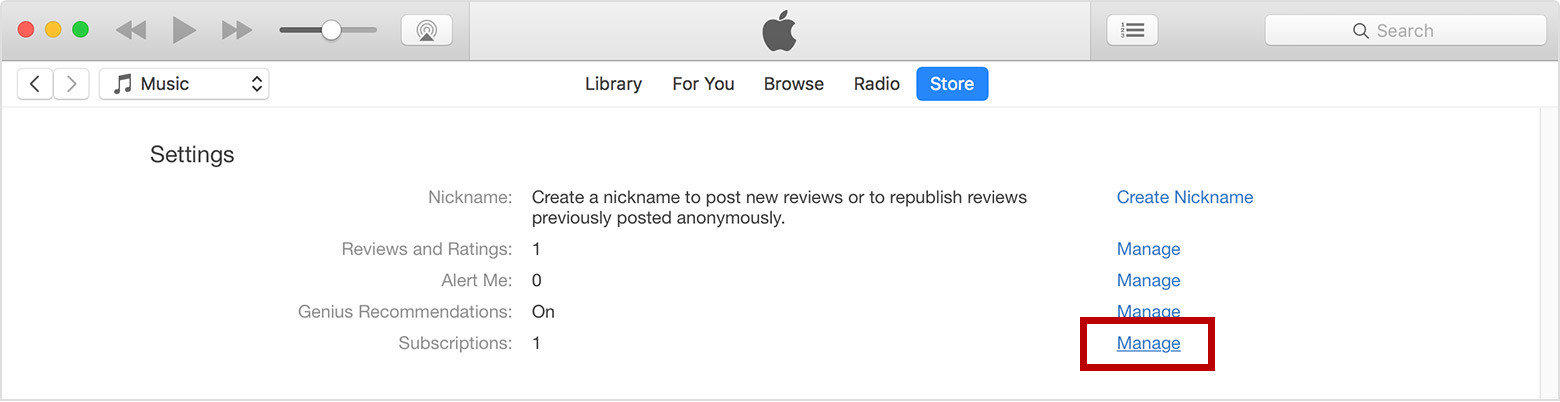

अतिरिक्त सुझाव: आईट्यून्स मैच पर है, लेकिन सिंक संगीत नहीं कर सकता, कैसे ठीक करें?
ITunes के साथ प्लेलिस्ट को सिंक नहीं कर सकतेमैच जारी है सबसे पहले, आप सेटिंग्स> संगीत में iTunes मार्च को बंद करने और अपने संगीत को फिर से सिंक करने का प्रयास कर सकते हैं। यदि यह अभी भी काम नहीं करता है, तो एक नि: शुल्क कार्यक्रम - फ्री टेनशेयर ट्यून्सकेयर की सिफारिश की जाती है। यह केवल 1 क्लिक के साथ सभी आईट्यून सिंकिंग समस्याओं को आसानी से ठीक कर सकता है।
- मुफ्त डाउनलोड शुरू करने के लिए और अपने कंप्यूटर पर Tenorshare TunesCare स्थापित करें।
- अपने iOS डिवाइस को कंप्यूटर से कनेक्ट करें और Tenorshare TunesCare चलाएं, "फिक्स iTunes सिंक प्रॉब्लम" पर क्लिक करें और Tenorshare TunesCare भ्रष्ट iTunes लाइब्रेरी को स्वचालित रूप से ठीक करना शुरू कर देगा।
- मरम्मत के बाद, आप अपने iTunes को खोल सकते हैं और अपने डेटा को सिंक कर सकते हैं जैसा आप चाहते हैं।

आईट्यून्स मैच 2017 को बंद करने के लिए यह सब है। हमें उम्मीद है कि यहां उल्लिखित समाधान आपकी समस्याओं को हल करने में मदद कर सकता है।









